Como Encontrar ID de Usuário do Discord: Guia Completo Passo a Passo
Resumo Rápido
Para encontrar um ID de Usuário do Discord: Habilite o Modo Desenvolvedor em Configurações > Avançado, então clique com o botão direito no perfil de qualquer usuário e selecione “Copiar ID de Usuário”. O número único de 17-18 dígitos será copiado para sua área de transferência. Isso funciona tanto nas versões mobile quanto desktop do Discord.
Dica Profissional: Como administrador de servidor, você pode usar esses IDs de Usuário com o aplicativo Unpost para excluir eficientemente mensagens de usuários específicos em massa no seu servidor Discord para melhor moderação e limpeza.
O Discord dá a cada usuário um número único chamado ID de Usuário. Este número ajuda a identificar usuários mesmo se eles mudarem seu nome de usuário. Aprender como encontrar IDs de Usuário é útil para relatar problemas, gerenciar servidores, ou identificar usuários específicos com precisão.
Este guia mostrará exatamente como encontrar qualquer ID de Usuário do Discord em apenas alguns passos simples, com imagens claras para ajudar você a acompanhar.
O que é um ID de Usuário do Discord?
Um ID de Usuário do Discord é um número de identificação único que o Discord atribui a cada usuário quando eles criam uma conta. Veja o que o torna especial:
- 17-18 dígitos de comprimento (como: 123456789012345678)
- Nunca muda, mesmo se você mudar seu nome de usuário
- Único para cada pessoa - não há dois usuários com o mesmo ID
- Funciona em todos os servidores - o mesmo ID em todos os lugares
Por que os IDs de Usuário são importantes?
- Nomes de usuário podem ser alterados, mas IDs de Usuário permanecem os mesmos
- Eles ajudam a identificar a pessoa exata que você está procurando
- Úteis para gerenciamento de servidor e relatar problemas
- Mais confiáveis que nomes de usuário para identificação
Passo 1: Habilitar Modo Desenvolvedor
Antes de poder copiar IDs de Usuário, você precisa ativar o Modo Desenvolvedor no Discord. Esta configuração especial mostra opções extras como “Copiar ID de Usuário”.
No Discord Desktop
- Clique no ícone de engrenagem (⚙️) no canto inferior esquerdo do Discord
- Procure por “Avançado” no menu esquerdo e clique nele
- Encontre “Modo Desenvolvedor” e ative-o
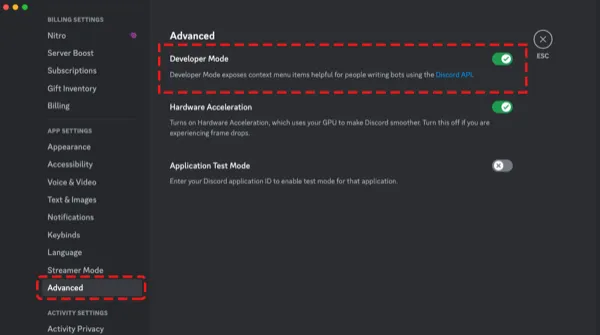
Configurações do Discord no desktop mostrando onde encontrar e habilitar o Modo Desenvolvedor na seção Avançado
No Discord Mobile
- Toque na sua foto de perfil no canto inferior direito
- Toque no ícone de engrenagem (⚙️) no canto superior direito
- Role para baixo e toque em “Avançado”
- Ative “Modo Desenvolvedor”
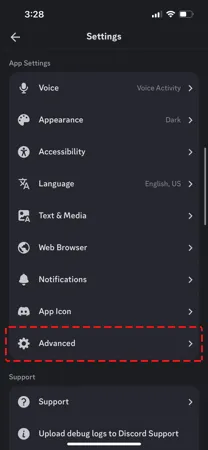
Configurações do aplicativo Discord mobile mostrando a seção Avançado onde o Modo Desenvolvedor está localizado
Importante: Você só precisa fazer isso uma vez. O Modo Desenvolvedor permanecerá ativado até você desativá-lo.
Passo 2: Encontrar o Usuário Desejado
Agora você precisa localizar a pessoa cujo ID de Usuário você quer copiar. Você pode encontrar usuários em vários lugares:
Em Listas de Membros do Servidor
- Abra qualquer servidor onde a pessoa é membro
- Olhe a lista de membros no lado direito
- Encontre o nome deles na lista
Em Mensagens Diretas
- Vá para suas DMs (Mensagens Diretas)
- Encontre a conversa deles no seu histórico de mensagens
- Abra o chat com essa pessoa
Em Mensagens de Chat
- Procure por mensagens deles em qualquer canal
- Encontre a foto de perfil deles ao lado das mensagens
- Clique no nome deles para abrir o perfil
Passo 3: Copiar o ID de Usuário
Uma vez que você encontrou o usuário, veja como copiar o ID deles:
Método 1: Clique Direito no Perfil Deles (Desktop)
- Clique com o botão direito na foto de perfil ou nome do usuário
- Procure por “Copiar ID de Usuário” no menu que aparece
- Clique em “Copiar ID de Usuário”
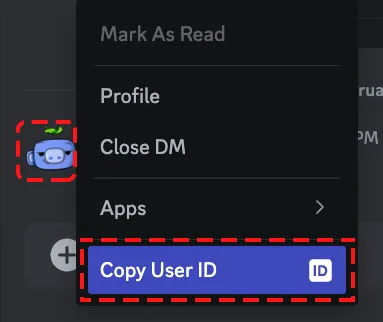
Menu de clique direito no Discord desktop mostrando a opção “Copiar ID de Usuário”
Método 2: Através do Perfil do Usuário (Desktop e Mobile)
- Clique no perfil do usuário para abri-lo
- Clique nos três pontos (⋮) ou opções do perfil
- Selecione “Copiar ID de Usuário”
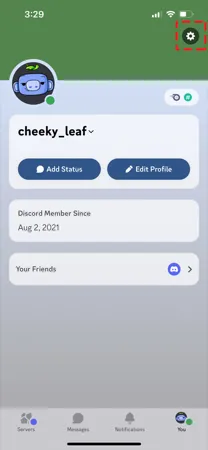
Visualização do perfil do usuário mostrando o menu com a opção “Copiar ID de Usuário”
Método 3: Contexto de Mensagem Direta (Mobile)
- Pressione e segure na foto de perfil do usuário em uma DM
- Toque em “Copiar ID de Usuário” do menu
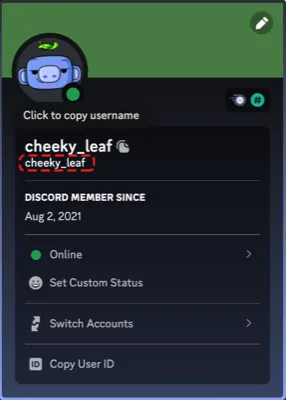
Discord mobile mostrando a opção Copiar ID de Usuário em uma mensagem direta
Método 4: Lista de Membros do Servidor (Mobile)
- Vá para a lista de membros do servidor
- Toque e segure o nome do usuário
- Selecione “Copiar ID de Usuário”
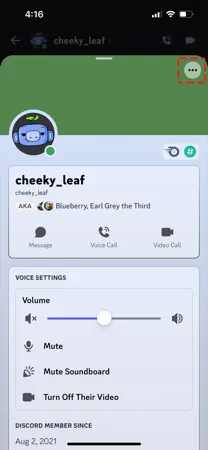
Lista de membros do servidor Discord mobile mostrando como copiar o ID de Usuário
Formas Alternativas de Encontrar IDs de Usuário
Seu Próprio ID de Usuário
Para encontrar seu próprio ID de Usuário do Discord:
- Abra suas configurações de usuário (clique no seu perfil)
- Procure pela seção do seu nome de usuário
- Clique com o botão direito no seu nome de usuário e selecione “Copiar ID de Usuário”
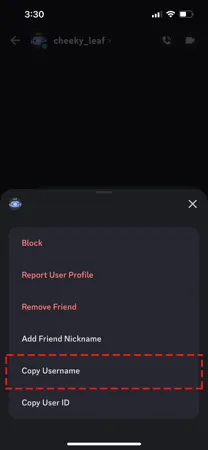
Configurações de perfil mostrando onde encontrar e copiar seu próprio ID de Usuário
Usando o Método de Menção @
Outra forma de obter IDs de Usuário:
- Digite @ seguido do nome de usuário em qualquer canal
- Clique com o botão direito na menção que aparece
- Selecione “Copiar ID de Usuário”
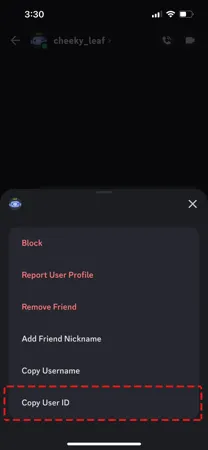
Método alternativo mostrando opções de perfil com Copiar ID de Usuário destacado
Dica: Este método funciona mesmo se a pessoa não estiver online no momento!
O que Fazer com o ID de Usuário
Uma vez que você copiou um ID de Usuário, você pode:
- Colá-lo em qualquer lugar que precise identificar o usuário
- Usá-lo para relatar problemas ao suporte do Discord
- Compartilhá-lo com moderadores do servidor se necessário
- Mantê-lo em seus registros para identificar usuários específicos
O ID de Usuário será assim:
123456789012345678É sempre um número longo com 17-18 dígitos.
Solucionando Problemas Comuns
Não Consegue Ver a Opção “Copiar ID de Usuário”
Problema: A opção Copiar ID de Usuário não aparece quando você clica com o botão direito.
Solução: Certifique-se de que o Modo Desenvolvedor está habilitado nas suas configurações do Discord. Vá em Configurações > Avançado > Modo Desenvolvedor e ative-o.
ID de Usuário Não Copia
Problema: Clicar em Copiar ID de Usuário não parece funcionar.
Solução:
- Tente clicar novamente
- Certifique-se de ter permissão para copiar no seu dispositivo
- Tente usar um método diferente (perfil vs clique direito)
Não Consegue Encontrar o Usuário
Problema: Você não consegue localizar a pessoa que está procurando.
Solução:
- Verifique se vocês estão nos mesmos servidores
- Procure no seu histórico de Mensagens Diretas
- Peça para eles enviarem uma mensagem para você encontrar o perfil deles
Guias Relacionados do Discord
Se você achou este guia útil, talvez também queira ler:
- Guia Completo da História do Discord - Aprenda sobre como o Discord se tornou a plataforma de comunicação para jogos mais popular do mundo
- Como Excluir Mensagens do Discord em Massa - Limpe seu histórico de mensagens do Discord rápida e facilmente
- Guia de Privacidade e Segurança - Proteja sua privacidade online em todas as plataformas
Por que IDs de Usuário Importam para Privacidade
Entender IDs de Usuário é importante para gerenciar sua privacidade no Discord. Embora os IDs de Usuário em si sejam seguros para compartilhar, saber como encontrá-los ajuda você a:
- Relatar usuários problemáticos com precisão aos moderadores
- Rastrear pessoas específicas através de diferentes servidores
- Gerenciar sua própria pegada digital no Discord
Se você está preocupado com privacidade no Discord e quer limpar mensagens antigas ou conversas, ferramentas como Unpost podem ajudar você a excluir mensagens do Discord em massa rápida e seguramente.
Conclusão
Encontrar IDs de Usuário do Discord é simples uma vez que você sabe onde procurar. Apenas lembre-se destes passos principais:
- Habilite o Modo Desenvolvedor nas suas configurações do Discord
- Encontre o usuário em servidores, DMs ou chat
- Clique com o botão direito no perfil deles e selecione “Copiar ID de Usuário”
Este número único ajudará você a identificar qualquer usuário do Discord com precisão, tornando mais fácil gerenciar seus servidores, relatar problemas, ou rastrear membros da comunidade.
Precisa gerenciar suas mensagens do Discord? Agora que você sabe como encontrar IDs de Usuário, talvez queira aprender sobre limpar seu histórico de mensagens do Discord para manter melhor privacidade e organização nas suas conversas.
Perguntas Frequentes
Pronto Para Limpar?
Junte-se a milhares de usuários que confiam no Unpost para gerenciar sua pegada digital de forma segura e eficiente.
Baixar Agora